¡Exprime PowerPoint! Inserta una foto como fondo en las dispositivas

De entre los muchos programas y plataformas online que podemos elegir para crear presentaciones multimedia, PowerPoint es el líder indiscutible del sector. Este es un programa que forma parte de la suite ofimática de Microsoft y que nos permite llevar a cabo todo tipo de proyectos de este tipo.
La calidad de estos o los resultados que vamos a obtener aquí dependerá en gran medida de los conocimientos que tengamos de la aplicación, y de nuestra creatividad. De manera predeterminada encontramos una enorme cantidad de funciones integradas que nos permiten sacar a relucir nuestra imaginación para obtener los mejores resultados. Como seguramente muchos de vosotros ya sabréis este es un programa que se puede usar tanto en entornos personales, como más profesionales o relacionados con la educación.
Las presentaciones multimedia a las que nos referimos se llevan a cabo a través de una serie de diapositivas que vamos diseñando una a una. Disponemos de varios diseños que podemos aplicar a cada una de ellas, pero luego entran en juego nuestras tareas de personalización en PowerPoint. De hecho, está en la parte más importante a la hora de llamar la atención más adelante. Es por ello por lo que a continuación os vamos a hablar de un diseño que podéis aplicar de manera sencilla y que seguro resultará altamente atractivo en cada uno de estos elementos. En concreto nos referimos a la posibilidad de añadir una imagen como fondo en las diapositivas que deseemos.
Tenemos la posibilidad de utilizar esta foto como fondo en cada diapositiva de manera independiente, o la misma para todas. Todo dependerá de la estructura de nuestra presentación o del contenido que vayamos a exponer. Sea como sea el proceso es muy sencillo y el resultado espectacular, como veremos.
Pon una imagen como fondo de una diapositiva en PowerPoint
Lo primero que debemos saber es que este proceso lo podemos llevar a cabo tanto en el diseño de las diapositivas como una vez hayamos acabado con toda la presentación. Sin embargo, lo recomendable es llevarlo a cabo a medida que vamos añadiendo nuevas diapositivas y usar esa imagen como un elemento más del proyecto. Pues bien, para lograr esto que os comentamos, lo primero que hacemos es situarnos en la diapositiva como tal.
Una vez aquí debemos pinchar con el botón derecho del ratón sobre un espacio en blanco de esta para acceder a su menú contextual. Hay que tener cuidado de no pinchar sobre algún otro objeto añadido, sino sobre la diapositiva en sí. En el menú contextual que veremos en pantalla pulsamos sobre la opción de Formato del fondo.
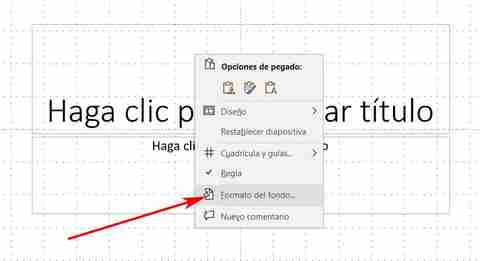
Tras ello se abrirá un nuevo panel en la parte derecha de la interfaz principal con varias opciones a usar como fondo de la diapositiva. En el caso que nos ocupa nos decantamos por Relleno con imagen o textura. Gracias a esta función tenemos la posibilidad de añadir una textura personalizada que forme parte del fondo de este elemento, o sencillamente una foto. Como este es el caso que nos ocupa, a continuación, tenemos que pinchar en el botón Insertar.

La nueva ventana bueno para la posibilidad de elegir la fuente desde la que queremos seleccionar la imagen que vamos a utilizar como fondo aquí. Podemos decantarnos por usar un archivo que tengamos guardado en el disco duro, una imagen de internet, por ejemplo. Una vez seleccionada la foto como tal, veremos que automáticamente se establece como fondo en la diapositiva en la que estamos situados.

https://www.softzone.es/noticias/programas/tip-exprime-powerpoint-inserta-foto-fondo-dispositivas/
Comentarios
Publicar un comentario